私のiPhoneはレンガ造りですか?
「今朝、iPhone 12をiOS 16にアップデートしようとしていましたが、アップグレード中にロゴの適用でスタックしました。そして、私は自分のiPhoneを起動することも、私のiPhoneで何もすることもできませんでした。私のiPhoneはレンガ造りになると思います!どうすれば修正できますか?データを失うことなく、ロゴを適用し、iOS16からiOS15にダウングレードするiPhone12を修正するにはどうすればよいですか?どうもありがとう!" -- ニーナからの質問
「iPhoneXがiTunesロゴ画面でリカバリモードでスタックしました。デバイスでiOS16ソフトウェアのアップデートが失敗したと思います。データを失うことなくiOS 16ベータアップデートの失敗の問題を修正する方法を知っている人はいますか?iPhone Xを通常の状態に戻したい。誰かが助けてくれるなら、私はそれを本当に感謝します。前もって感謝します!" -- ジャックに聞かれた
「iOS 11にアップデートした後、iPhone16の電源を入れることができません。もう動作しません!誰かがそれで何が起こっているのか知っていますか?正常に戻すことは可能ですか?そして、私はそれで何をすべきですか?どうもありがとう!" -- アンディからの質問
アップルがiOS 16をリリースして以来、多くのiPhoneおよびiPadユーザーはデバイスを新しいバージョンにアップグレードしようとしています。ただし、一部のユーザーは、iOS 16のアップデート後にiPhoneがブリックされるという問題に遭遇する可能性があります(たとえば、iPhoneがリカバリモードでスタックする、Appleロゴ、白黒画面、糸車、再起動の失敗など)。しかし、それについて心配する必要はありません。この記事では、データを失うことなく、iOS16のアップデートの問題の後にiPhoneがブリックされる問題を修正するためのガイドを入手できます。
1. iTunesでiOS 16をアップデートした後にiPhoneがブリックされるのを修正するにはどうすればよいですか?
2. データを失うことなくiOS16アップデートの問題の後にiPhoneがブリックされるのを修正する方法(推奨)
3. iTunesのバックアップなしでレンガ造りのiPhoneから失われたデータを回復する方法?
あなたのiPhoneをiTunesに接続することは、iOS 16のアップデート後にあなたのiPhoneが煉瓦になったときにあなたのiOSデバイスに入るのに良い方法です。この問題を解決するには、iPhoneでリカバリモードを有効にする必要があります。ただし、iPhoneをiTunesに接続してから、以前のiTunesバックアップからデータを管理および復元して、iPhoneのデータを取り戻すことができます。そのため、iPhoneをiTunesに接続すると、通常iTunesはiPhoneのデータをiTunesに同期しますが、iDeviceをiOS 16にアップデートする前に、iPhone / iPad / iPodからすべてのデータをバックアップすることを強くお勧めします。ただし、万が一の場合に備えて、更新する前にバックアップファイルがあることを確認してください。
iTunesでレンガ造りのiPhoneを修正する方法は次のとおりです。
1番目 - あなたのコンピュータ上でiTunesを実行します。
コンピュータを見つけて、その上でiTunesを実行します。このコンピュータに最新のiTunesがインストールされていることを確認してください。
2番目 - あなたのiPhoneで回復モードを有効にします。
iPhone 6以前の世代のiDeviceをお持ちの場合は、デバイスのホームボタンを押してください。次に、USBコードでデバイスをコンピュータに接続し、iTunesアイコンがデバイスに表示されるまでホームボタンを押し続けます。次に、ホームボタンを放すと、iPhoneはリカバリモードになります。
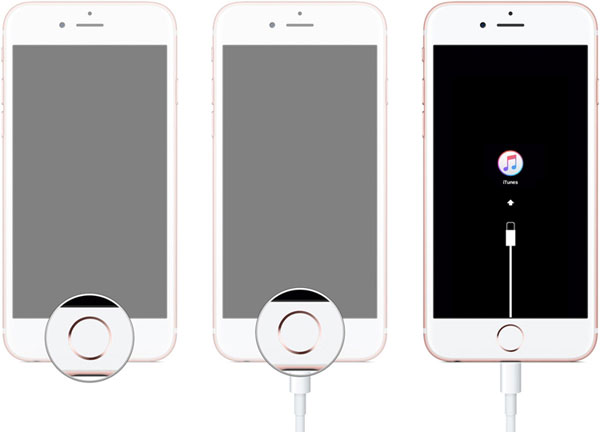
iPhone 7またはiPhone 7シリーズを使用している場合は、(ホームボタンの代わりに)音量小ボタンをしばらく押します。次に、USBケーブルでデバイスをコンピューターに接続できます。あなたのiPhoneがリカバリモードに入ると、あなたのiPhoneはiTunesのシンボルを取得します。
3番目 - iTunes経由でレンガ造りのiPhoneを修正します。
iDeviceを接続した状態でiTunesを実行すると、iDeviceの問題がiTunesによって認識されます。次に、iTunesからのポップアップメッセージが表示され、選択できるようになります。レンガ造りのiPhoneを修正するには、iTunes画面の[復元]ボタンをクリックして、iTunesがプロセスを終了するまでしばらくお待ちください。したがって、あなたのレンガ造りのiPhoneは修正されました。
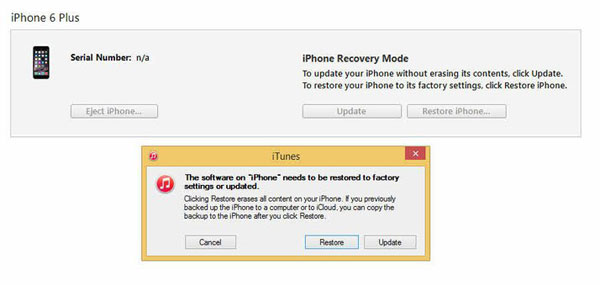
第4 - iTunesからiPhoneのデータを復元します。
レンガの問題を修正した後、以前のiTunesバックアップからiPhoneのデータを復元することもできます。iTunesインターフェースで「概要」を見つけ、「バックアップの復元」をクリックして復元プロセスを開始するだけです。プロセスが終了するまでしばらく待って、iPhoneを再起動すると、iPhoneが最終的に通常の状態に戻ります。

iPhoneに必要なすべてのデータを含む最新のバックアップがない場合、またはレンガ造りのiPhoneを修正するときにデータが失われることを恐れている場合は、強力なソフトウェアである iOSシステムリカバリを使用することをお勧めします。iOS 16のアップデート後にiPhoneがブリックされたり、Appleロゴに引っかかったり、エラー1、エラー27、タッチスクリーンが応答しなくなったりするなどの問題を含む、iPhone / iPad / iPodのほぼすべての種類のシステム問題の修正をサポートします。iPhone 14/13/12/11 / X / 8 / 7 / 7プラス/ 6s / 6s プラス/ 5s / SE、iPad Pro / Air / 4 /ミニ/ 2、iPod touchなどを含む、iOSデバイスのすべてのバージョンがサポートされています。
ここに以下のダウンロードアイコンがあります、あなたは幸運にもあなたのiPhoneを修正するためのフリーウェアを提供されています。次に、コンピュータにソフトウェアをダウンロードしてから、手順に従ってレンガ造りのiPhoneを修正してください。
ステップ1. コンピュータでプログラムを実行し、USBケーブルを介してiPhoneをPCにリンクします。その後、プログラムは接続されたiPhoneを検出します。インターフェイスの「その他のツール」>「iOSシステムリカバリ」をクリックするだけです。

ステップ2. ソフトウェアは自動的にiPhoneの問題を検出して表示し、iPhoneがレンガ造りになった、Appleロゴに固執した、リカバリモード、エラー27などを表示します。「開始」をクリックするだけで続行できます。

ステップ3. iPhoneの情報を確認して確認します。正しければ、「修復」ボタンをクリックして修復を開始します。そうでない場合は、正しい情報を選択し、「修復」ボタンをクリックして修正プロセスを開始します。
レンガ造りのiPhoneを修正するために、プログラムは現在のiOSバージョンを検出し、デバイスの最新のファームウェアバージョンをダウンロードする場合があります。

あなたがiTunesにバックアップファイルを持っているならば、それは以前のiTunesバックアップからあなたのiPhoneデータを復元するのは簡単です。ただし、iPhoneをiOS 16にアップデートする前にデータをバックアップしていない場合は、データを取り戻すにはどうすればよいですか?あなたがレンガ造りのiPhoneからあなたの失われたデータを復元する方法があります。
iPhoneのデータ復旧 - Coolmuster iOSRescuer は、iTunesのバックアップファイルを抽出してiPad / iPhone / iPodの削除、紛失、フォーマット、または破損したデータを回復するのに役立つ素晴らしいサードパーティプログラムです。以前にiPhoneをiTunesに同期したことがある限り、ソフトウェアはiDeviceから削除データを回復したり、iOSのアップグレードに失敗したために失われたデータを回復したり、iDeviceを工場出荷時の設定に復元したり、ジェイルブレイクまたは再生したりすることができます通話履歴、連絡先、メッセージ、メモ、サファリ、カレンダー、ボイスメモ、写真などのコンテンツを含みます。
iPhoneもiOSの更新に失敗するため、この強力なプログラムでデータを復元することもできます。以下の手順に従って、データを取り戻してください。
状況1:iTunesのバックアップファイルを抽出して失われたiOSデータを回復します。
デバイスをiOS 16にアップデートする前にiPhoneデータを同期したことがある場合は、コンピューターでiTunesバックアップをスキャンすることで、失われたデータを取り戻すことができます。以下はあなたが参照できる指示です。
注:以前にレンガ造りのiPhoneをPCに接続したことがある限り、iTunesで「このiPhoneが接続されているときに自動的に同期する」機能を有効にしている場合、iPhoneのデータは自動的にiTunesに同期されます。
ステップ1. コンピュータにプログラムをインストールします。
ステップ2. コンピュータでプログラムを実行してから、iDeviceをUSBコードでPCに接続します。iDeviceがPCに接続されると、「iOSから復旧する」と「iTunesバックアップファイルから復旧する」の2つのモードが表示されます。
コンピュータ上のiPhoneをiTunesと同期したことがある場合は、リカバリモード「iTunesバックアップファイルから復旧する」にアクセスすると、以下のようなインターフェースが表示されます。以前にコンピュータ上のiTunesと同期したことのあるすべてのバックアップファイルが画面に一覧表示されます。データを失ったデバイスを選択し、「スキャンの開始」をクリックしてデータを抽出します。

または、「iOSから復旧する」モードにアクセスして、コンピュータにiTunesのバックアップが本当になくても、失われたデータをデバイスから直接復元することもできます。次に、「開始スキャン」ボタンをクリックして、プログラムにiDeviceをスキャンさせます。

ステップ3. スキャン後、プログラムは自動的にすべての同期ファイルを抽出し、カテゴリに表示します。復元するファイルをプレビューして選択し、「回復」ボタンをクリックしてコンピュータに保存します。

注意: デバイスがデータを失ったときにデータをiTunesと同期しないようにするには、iTunes用のファイルを回復しようとしているときにiOSデバイスをiTunesに接続して同期しないでください。または、失われたファイルを含む元のバックアップファイルがカバーされます。
したがって、あなたはあなたのレンガ造りのiPhoneから失われたデータを回復しました、あなたはただあなたがレンガ造りの問題を修正した後にあなたのコンピュータからあなたのデバイスにそれらを復元する必要があります。
関連記事:
Mac / Windowsのメモリカードから失われたデータを回復する方法?